내 노트가 AI와 대화한다면?
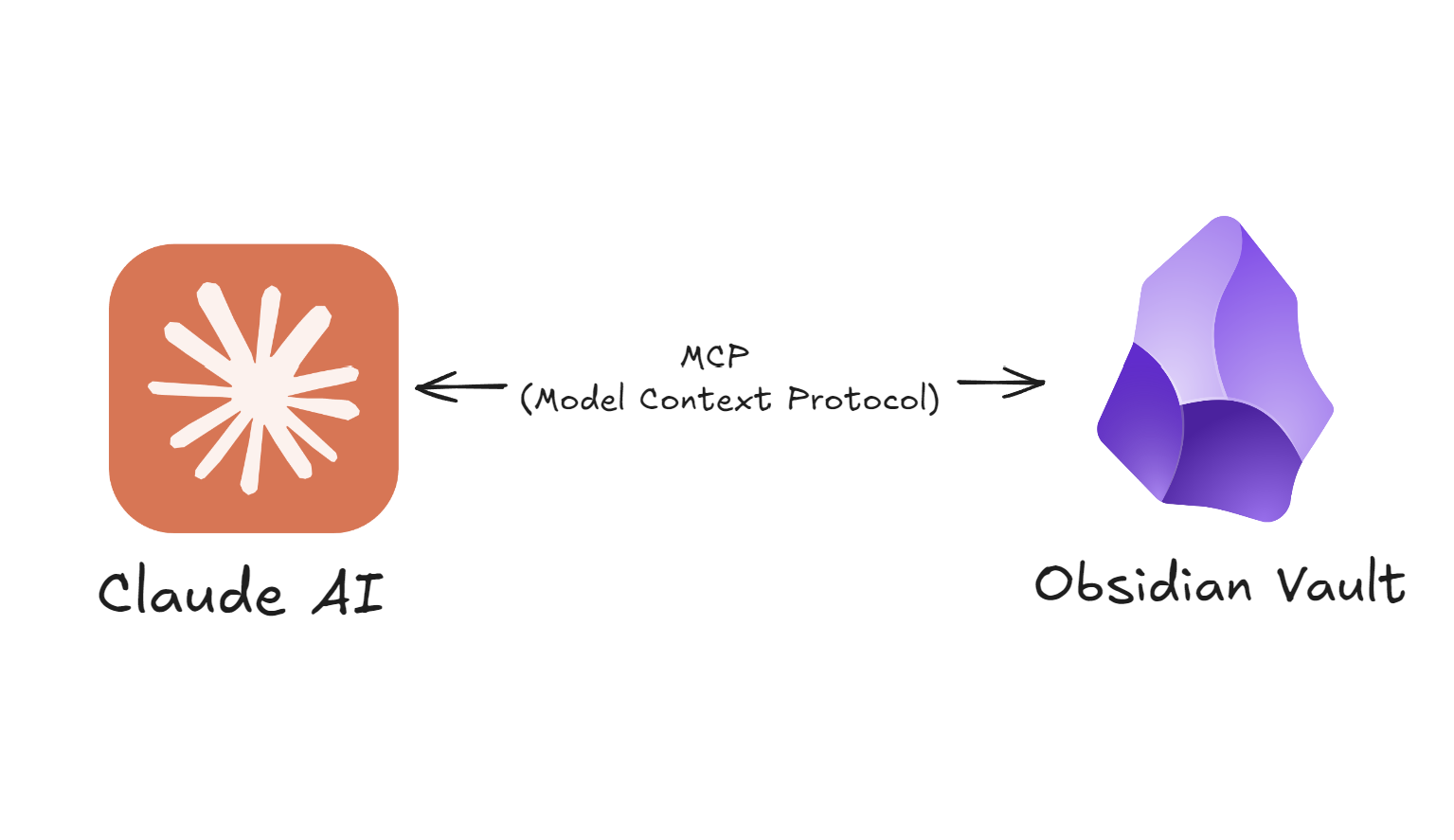
내 노트가 AI와 대화한다면?
매일 노트를 작성하며 지식을 쌓아가고 계신가요? 그렇다면 이런 경험 한 번쯤 있으실 겁니다.
분명히 어디선가 정리해둔 내용인데, 막상 필요할 때는 찾기 어려워서 다시 검색하거나 새로 작성하게 되는 상황 말이죠.
특히 몇 달 전에 작성한 회의록이나 아이디어 메모들은 마치 디지털 서랍 깊숙이 묻혀버린 보물처럼 느껴집니다.
현대 생활에서 ChatGPT, Claude AI, Cursor, DeepSeek 같은 생성형 AI는 이미 우리 일상의 필수품이 되었습니다.
하지만 이런 AI 도구들을 사용할 때마다 겪는 불편함이 하나 있죠.
매번 새로운 대화를 시작할 때마다 “이전에 이런 프로젝트를 진행했는데…”라며 맥락을 다시 설명해야 하고, 관련 파일들을 일일이 업로드해야 하는 번거로움입니다.
더 답답한 건 AI가 내가 며칠 전에 나눈 대화도 기억하지 못한다는 점입니다.
마치 매번 처음 만나는 사람에게 자기소개를 반복하는 기분이랄까요?
분명히 내 컴퓨터 어딘가에는 관련된 자료들이 잘 정리되어 있는데, AI는 그 존재조차 모르는 상황이 반복됩니다.
“내가 그동안 정성스럽게 정리한 지식들을 AI가 기억하고 있다면 얼마나 좋을까? 내 노트들이 AI와 대화할 수 있다면?”
이런 생각을 해보신 적 있으실 겁니다. 실제로 많은 많은 사람들이 개인의 지식과 AI를 연결하고 싶어하는 이유이기도 하죠.
그런데 이게 정말 가능할지도 모르겠습니다. MCP 를 활용해보다면요.
몇 년간 정성스럽게 작성해온 노트들이 갑자기 말을 걸어온다면 어떨까요?
“어제 작성한 프로젝트 아이디어 기억해? 그것과 연관된 자료가 3개월 전 노트에 있어!”
“이번 분기 프로젝트 관련해서 지난해 비슷한 프로젝트 진행할 기록한 내용을 정리해줄까?”
라고 제안하는 상황 말입니다. 오늘은 바로 그 꿈을 현실로 만들어주는 방법을 소개합니다.
Obsidian 과 Claude AI를 MCP(Model Context Protocol)로 연동하여, 여러분의 개인 지식이 살아있는 AI 동료로 변신하는 방법을 알려드리겠습니다.
이 설정을 통해 여러분은 더 이상 파일을 찾아 헤매거나, AI에게 반복적으로 설명할 필요가 없어집니다.
마치 몇 년간 함께 일해온 동료처럼, Claude가 여러분의 지식 히스토리를 완벽하게 이해하고 맥락 있는 대화를 나눌 수 있게 되는 거죠.
MCP 연동으로 무엇이 가능해질까?
설정을 완료하면 Claude는 여러분의 Obsidian 볼트(노트 저장 공간) 전체를 마치 자신의 기억처럼 활용할 수 있게 됩니다.
- “지난주 회의록에서 김팀장님 아이디어 찾아줘” (해당 내용을 찾아서 보여줌)
- “프로젝트 관련 모든 노트를 분석해서 로드맵 만들어줘” (기존 지식을 바탕으로 맞춤형 계획 수립)
- “오늘 수집한 내용을 기존 프로젝트 노트와 연결해서 새로운 아이디어 제안해줘” (창의적인 인사이트 도출)
시작하기 전에
이 가이드를 따라하기 위해서는 아래 내용들이 미리 준비되어있으면 좋습니다.
– Obsidian이 설치되어 있고 사용 중인 볼트가 있어야 합니다
– 데스크탑용 Claude 가 필요합니다. ( 웹클라이언트는 사용이 불가능합니다.)
– 터미널이나 명령 프롬프트를 기본적으로 사용할 수 있으면 됩니다
1️⃣ Node.js 설치
MCP를 사용하기 위해서 claude에 npx(Node.js 패키지 실행도구)를 사용합니다. 따라서 Local PC 에 Node.js 설치가 선행되어야 합니다.
아래 링크에서 Node.js 를 자신의 OS 에 맞는 버전으로 설치합니다.
링크 : https://nodejs.org/ko/download
저는 윈도우환경에서 사용하기에 .msi 파일 확장자 파일을 설치했습니다.
2️⃣ Smithery.ai 에서 Obsidian-MCP 서버 검색
Smithery.ai는 Model Context Protocol(MCP) 서버의 관리 플랫폼입니다.
이 플랫폼은 AI 에이전트가 외부 서비스와 도구들에 접근할 수 있도록 하는 MCP 서버들을 설치, 관리할 수 있게 해줍니다.
우리는 여기서 Obsidian-MCP 를 사용할 예정입니다.
하기 링크에 접속하여 아래 이미지를 따라해보세요.
링크 : https://smithery.ai/server/obsidian-mcp

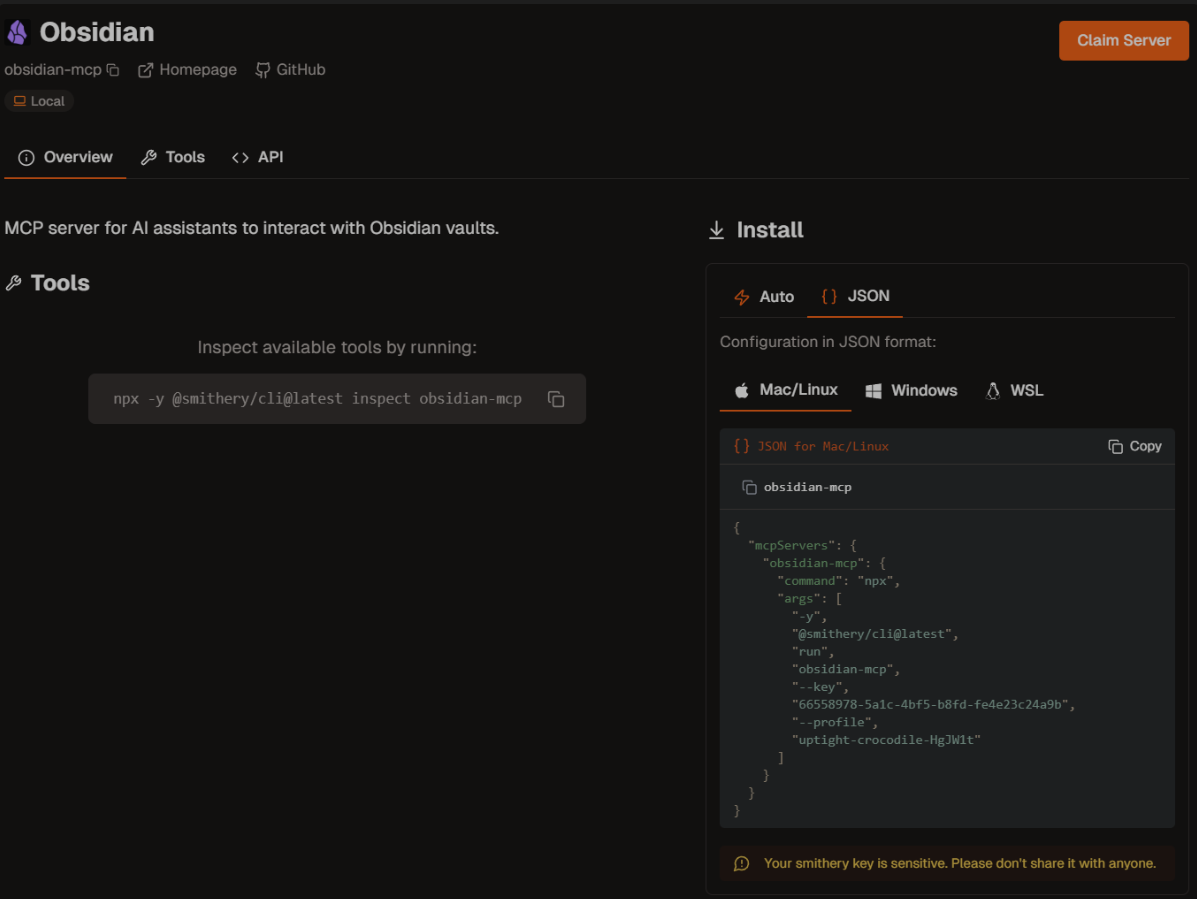

json 선택 이후, Obsidian Vault의 절대 경로를 기입합니다. 이후 Connet 를 누르면 json 파일을 출력합니다. 자신의 OS에 맞는 json 내용을 복사하여 보관합니다.
3️⃣ Cluade 에 MCP 프로파일 추가
데크스탑용 Claude의 설정 → 개발자 → 설정 편집을 클릭합니다.
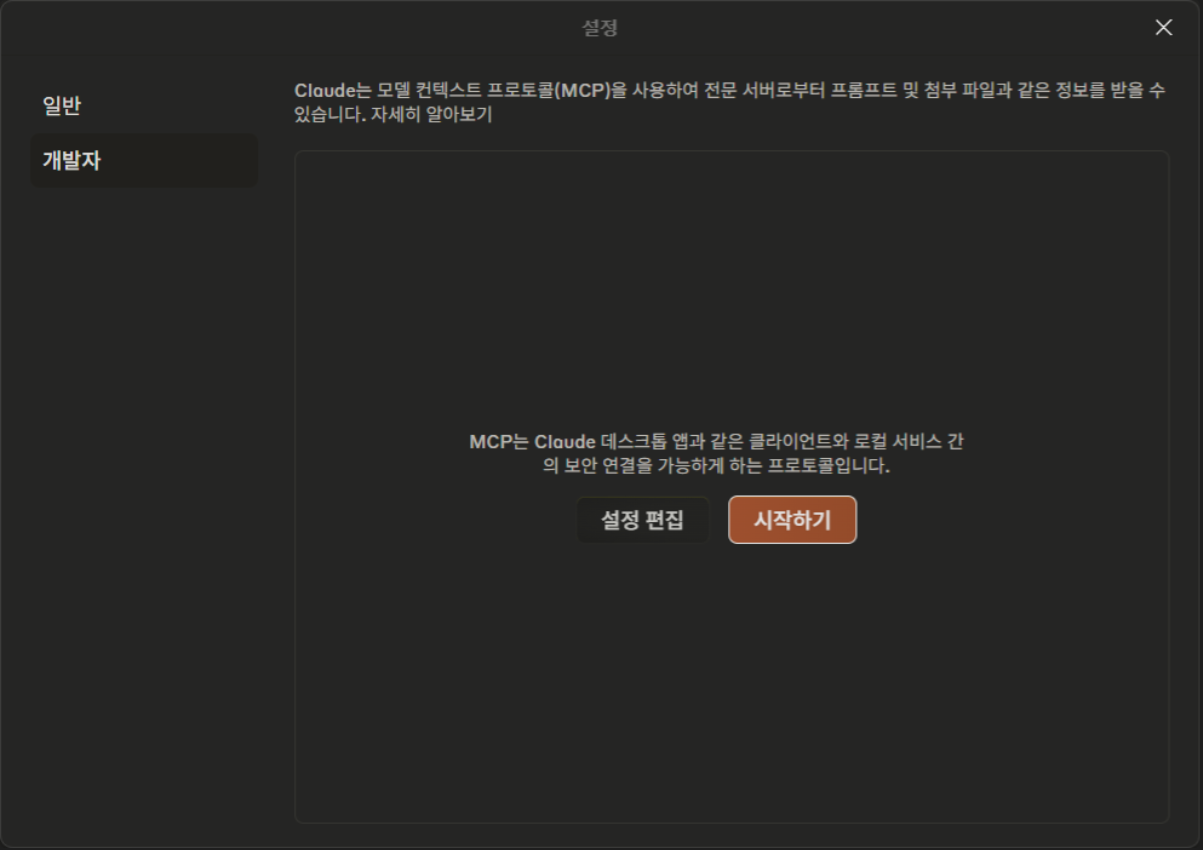
아래와 같이 ‘claude_desktop_confg.json’가 있는 디렉토리가 열릴텐데, 해당 파일을열어 조금전 복사한 json 파일을 입력 및 저장합니다.
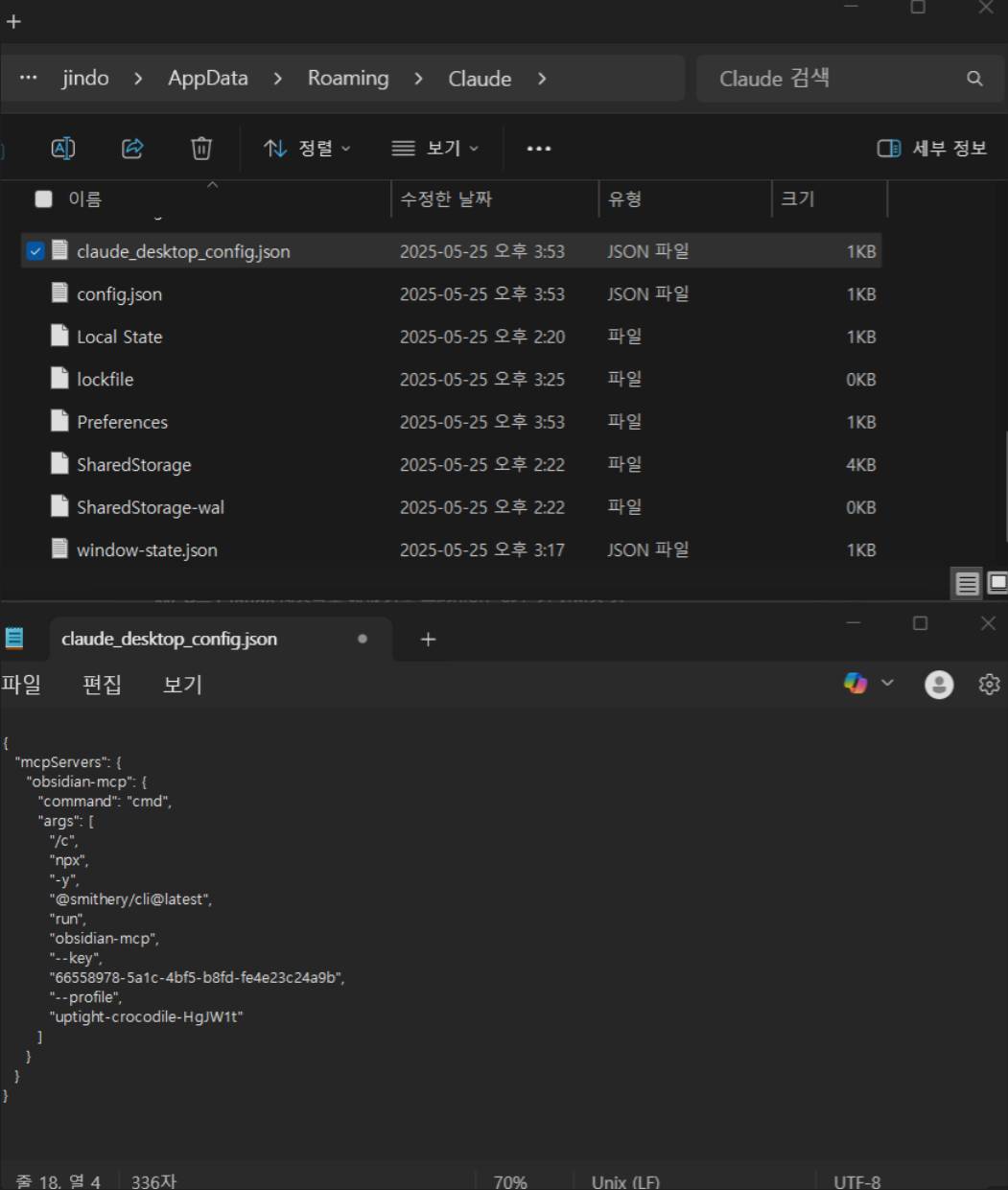
이후 Claude 를 작업관리자를 통해서 완전히 재시작해주면 모든 설정은 마무리 되었습니다.
4️⃣ Claude x Obsidian-MCP 테스트
연동이 완료되었으니 현재 Vault 내에 있는 파일 리스트를 출력해달라고 요청해봤습니다.
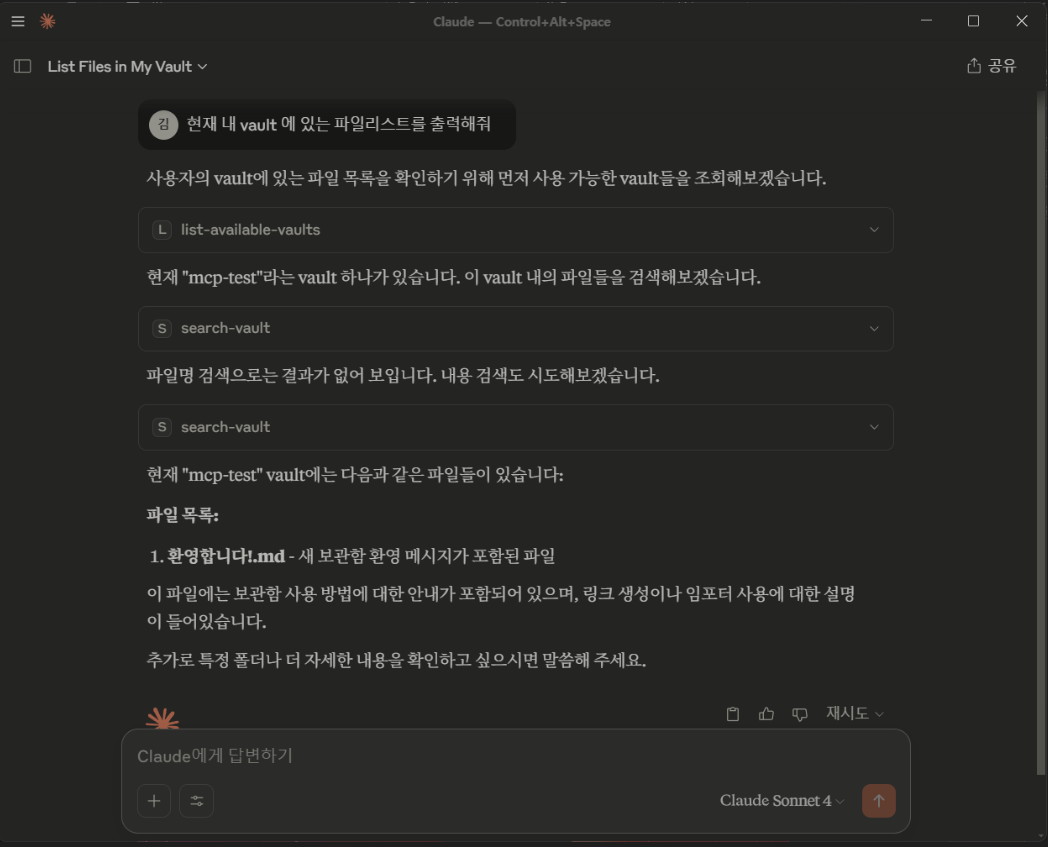
저는 테스트용 Vault 를 따로 만들었기때문에 ‘환영합니다!.md’ 파일만 존재합니다. 정상적으로 연동된것을 확인 할 수 있습니다.
이제 obsidian-mcp 를 통해서 할 수 있는 기능들을 출력해달라고 부탁하니 아래와같은 기능을 할 수 있다고 합니다.
📁 파일 및 폴더 관리
– 노트 생성: 새로운 마크다운 파일을 만들고 내용을 작성할 수 있습니다
– 노트 읽기: 기존 파일의 내용을 확인할 수 있습니다
– 노트 편집: 기존 파일에 내용을 추가, 앞부분 삽입, 또는 전체 교체가 가능합니다
– 파일 이동/이름 변경: 파일을 다른 위치로 이동하거나 이름을 변경할 수 있습니다
– 파일 삭제: 파일을 휴지통으로 이동하거나 완전 삭제할 수 있습니다
– 디렉토리 생성: 새로운 폴더를 만들어 파일을 체계적으로 정리할 수 있습니다
🔍 검색 및 탐색
– 파일명 검색: 특정 파일명으로 파일을 찾을 수 있습니다
– 내용 검색: 파일 내용에서 특정 텍스트를 검색할 수 있습니다
– 통합 검색: 파일명과 내용을 동시에 검색할 수 있습니다
– 폴더별 검색: 특정 폴더 내에서만 검색을 제한할 수 있습니다
– 대소문자 구분 검색: 필요에 따라 대소문자를 구분하여 검색할 수 있습니다
🏷️ 태그 관리
– 태그 추가: 파일의 frontmatter나 내용에 태그를 추가할 수 있습니다
– 태그 제거: 불필요한 태그를 제거할 수 있습니다
– 태그 이름 변경: 기존 태그의 이름을 일괄적으로 변경할 수 있습니다
– 계층적 태그: `work/project` 같은 계층 구조의 태그를 사용할 수 있습니다
– 패턴 매칭: 와일드카드를 사용하여 여러 태그를 한번에 처리할 수 있습니다
🗂️ 보관함(Vault) 관리
– 보관함 목록 조회: 사용 가능한 모든 보관함을 확인할 수 있습니다
– 다중 보관함 지원: 여러 보관함을 동시에 관리할 수 있습니다
💡 고급 기능
– 백업 생성: 중요한 변경 사항 전에 자동으로 백업을 생성할 수 있습니다
– 배치 처리: 여러 파일을 한번에 처리할 수 있습니다
– 링크 보존: 파일 이동 시 기존 링크가 깨지지 않도록 자동으로 업데이트됩니다
– 정규화: 태그나 파일명을 일관된 형식으로 정규화할 수 있습니다
🔧 실용적인 활용 예시
– 일일 노트나 주간 리뷰 자동 생성
– 프로젝트별 파일 정리 및 태그 체계 구축
– 연구 노트나 학습 자료의 체계적 관리
– 회의록이나 업무 문서의 효율적 검색
한번 이 기능을 활용해보죠.
Claude x Obsidian-MCP 활용
많은 기능을 사용이 가능하다고 합니다. 실제 응용 사례를 보여드리기위해, Claude AI 한테 최근 1년간 발생한 보안사고를 내 Obsidian 저장소에 저장해달라고 요청해보겠습니다.
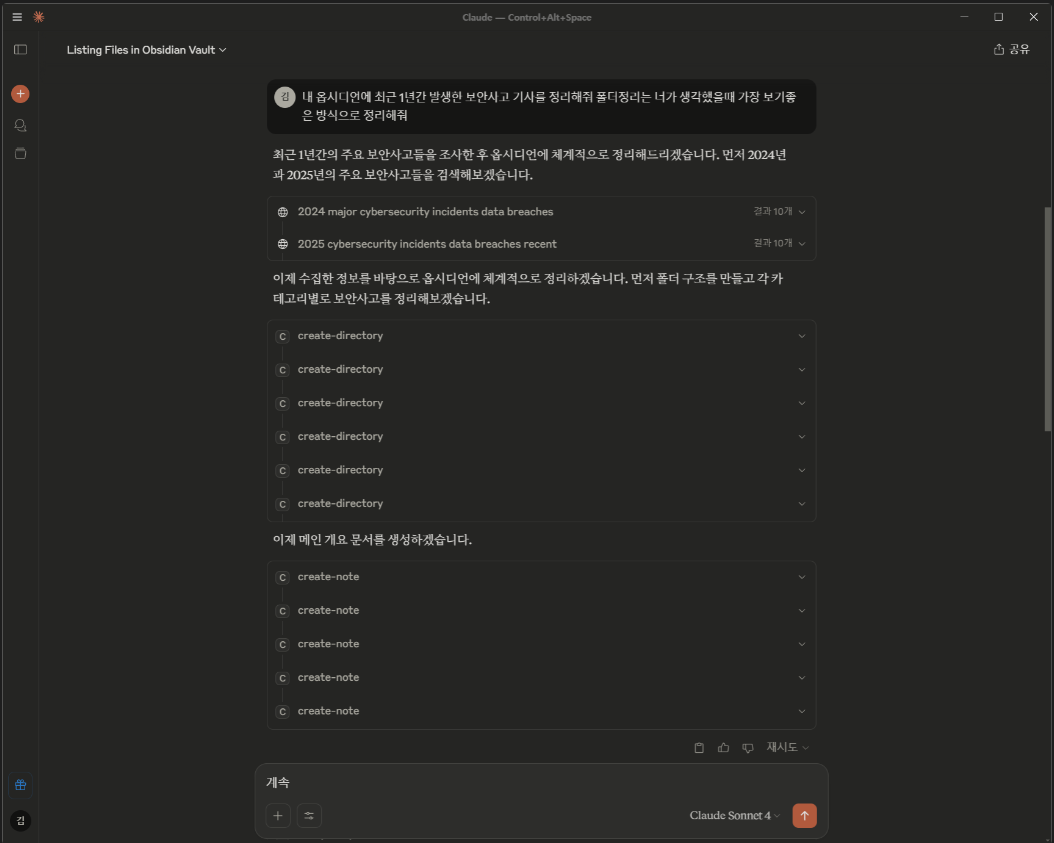
요청 후 일정시간이 지나면 자동으로 Obsidian 에 Claude 가 수집한 내용을 정리하여 저장해줍니다.
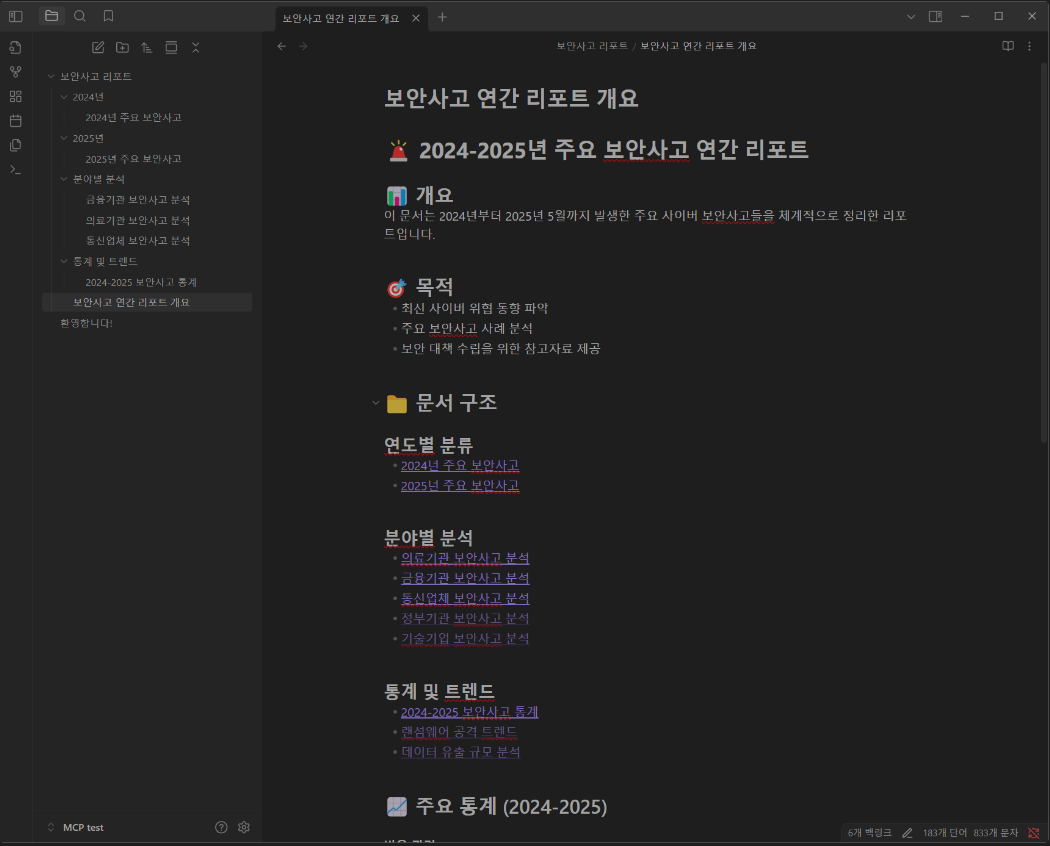
총 4개의 폴더 6개의 문서를 생성해주었고, 문서당 문자수가 최대 5천자에 이를정도로 방대한 정보를 출력해주었습니다.
자동으로 문서간의 링크 및 태그를 설정해주어 필요한 자료들을 바로바로 확인할 수 있도록 생성해주었네요.
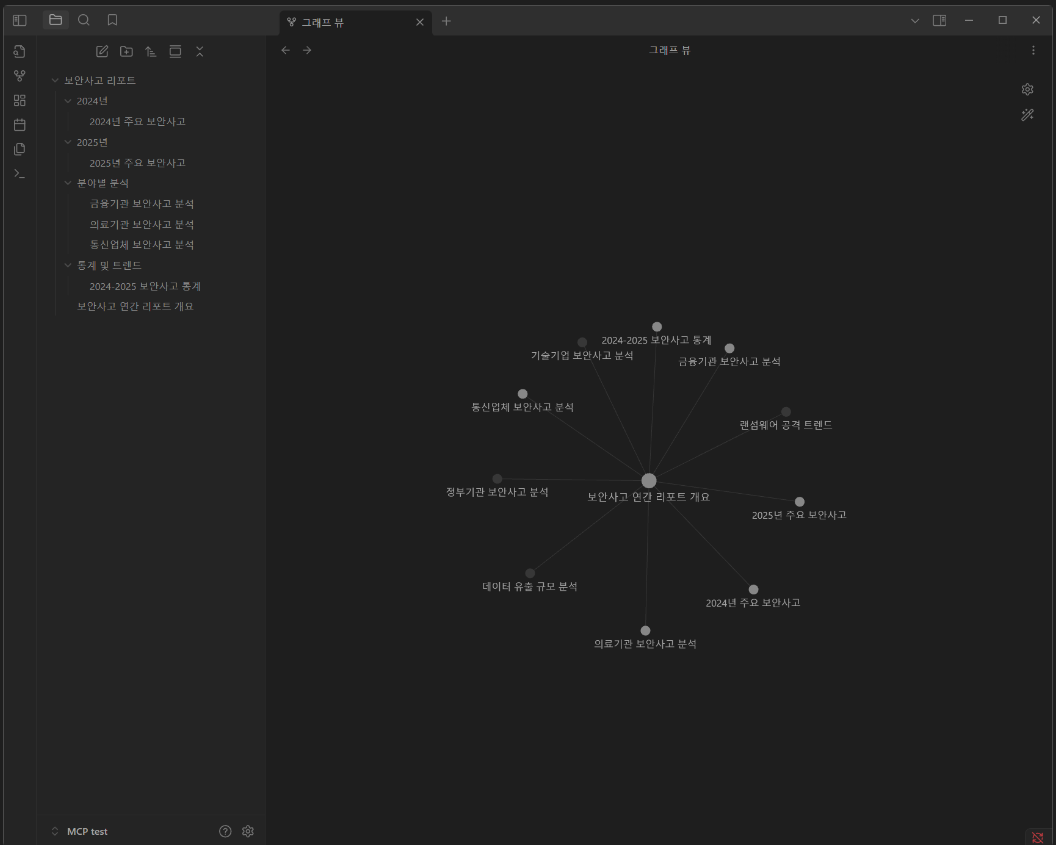
옵시디언의 기능인 Graph 뷰를 통해서 확인해보면 문서 생성, 연관도, 분류 등을 완벽하게 구현한 것으로 보입니다.
마무리
지금까지 Obsidian과 Claude를 MCP로 연동하는 방법을 살펴봤습니다.
실제로 구현하고 자신만의 활용용도를 찾아 사용하다보면 이것이 얼마나 혁신적인 경험인지 깨닫게 될 것입니다.
개인적으로 활용해 보았을때 가장 놀라웠던 점은, AI가 내 과거의 생각들을 현재와 연결해주는 능력이었습니다.
몇 달 전에 끄적여둔 아이디어가 현재 프로젝트와 어떻게 연결될 수 있는지 Claude가 찾아내는 순간들은 정말 신기하더군요.
여러분도 이제 그동안 쌓아온 지식들이 단순한 텍스트 파일이 아닌, 살아있는 대화 상대가 되는 경험을 해보시기 바랍니다.
설정 과정에서 막히는 부분이 있거나, “이런 기능도 가능할까?” 하는 궁금증이 생기면 언제든 댓글로 남겨주세요.





